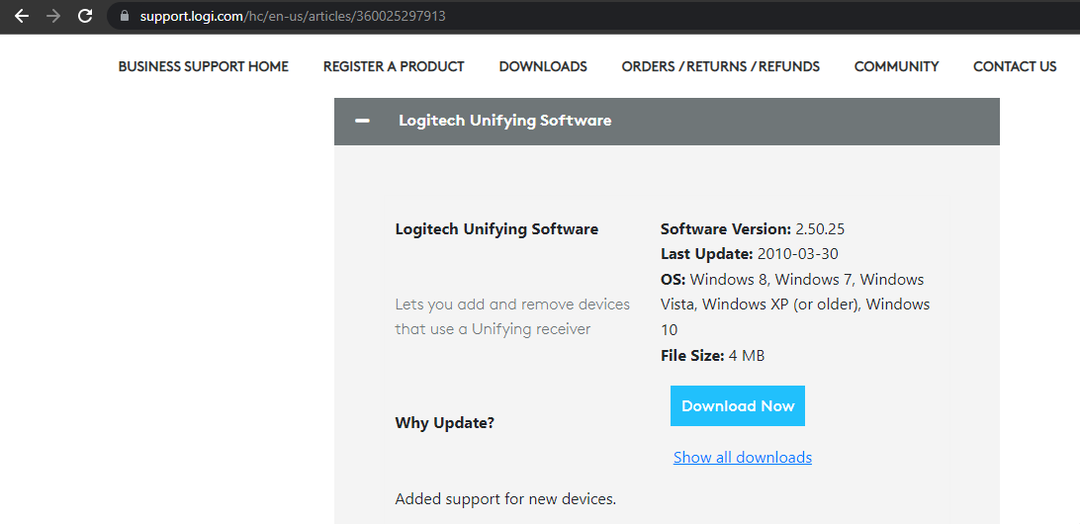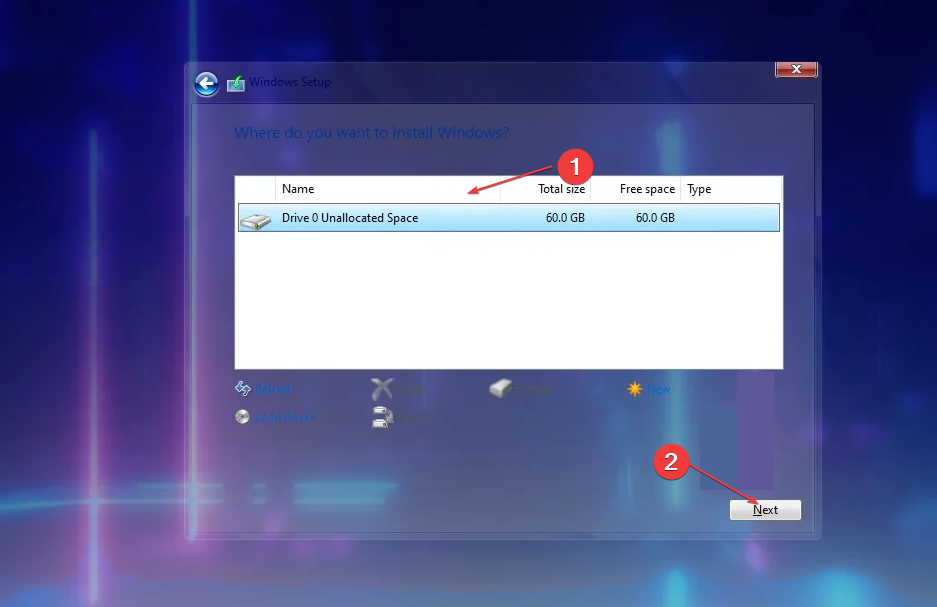يعد تغيير رقم الشاشة أمرًا سهلاً كما هو موضح في الدليل أدناه
- يمكن أن تأتي الشاشات المتعددة الموصولة بجهاز الكمبيوتر لديك بمشكلات بسيطة.
- إذا كنت ترغب في تبديل ترتيب / هوية الشاشة ، يمكنك القيام بذلك من تطبيق الإعدادات.
- هذه العملية مباشرة ولن تستغرق سوى بضع دقائق من وقتك.
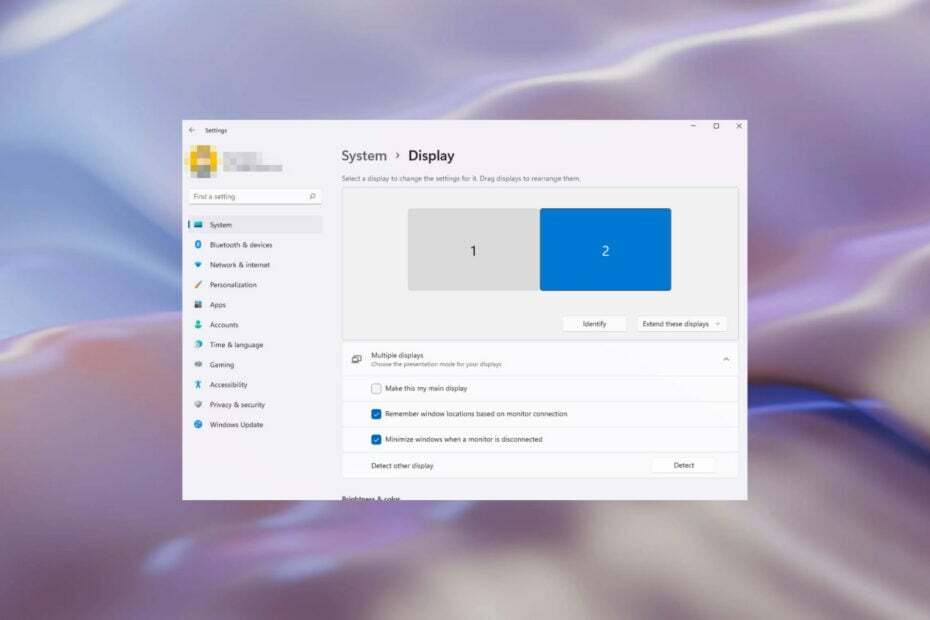
Xالتثبيت عن طريق النقر فوق ملف التنزيل
سيقوم هذا البرنامج بإصلاح أخطاء الكمبيوتر الشائعة ، ويحميك من فقدان الملفات ، والبرامج الضارة ، وفشل الأجهزة ، وتحسين جهاز الكمبيوتر الخاص بك لتحقيق أقصى أداء. إصلاح مشكلات الكمبيوتر وإزالة الفيروسات الآن في 3 خطوات سهلة:
- قم بتنزيل Restoro PC Repair Tool التي تأتي مع التقنيات الحاصلة على براءة اختراع (براءة اختراع متاحة هنا).
- انقر ابدأ المسح للعثور على مشكلات Windows التي قد تتسبب في حدوث مشكلات بجهاز الكمبيوتر.
- انقر إصلاح الكل لإصلاح المشكلات التي تؤثر على أمان الكمبيوتر وأدائه.
- تم تنزيل Restoro بواسطة 0 القراء هذا الشهر.
عندما يكون لديك أجهزة عرض متعددة متصلة بجهاز الكمبيوتر الشخصي الذي يعمل بنظام Windows 11 واختر ملف تمديد هذهيعرض الخيار ، سيحدد النظام تلقائيًا ترتيب العرض افتراضيًا.
ومع ذلك ، ربما ترغب في تبديله واستخدام أفضل شاشة على أنها الشاشة الافتراضية ، ولهذا السبب قمنا بإعداد هذا الدليل البسيط.
عند الحديث عن الشاشات ، يمكننا أيضًا تعليمك كيفية القيام بذلك تغيير جهاز العرض الأساسي أو كيف يمكنك ذلك ثلاث شاشات مكررة على أجهزة الكمبيوتر التي تعمل بنظام Windows 10.
لماذا أحتاج إلى تغيير رقم الشاشة في إعدادات العرض في Windows؟
هذا ليس شيئًا عليك القيام به. ومع ذلك ، إذا اشتريت شاشة جديدة أفضل ، فقد ترغب في جعلها الشاشة الرئيسية.
يمكن أن يكون هناك العديد من الأسباب التي تجعلك تغير رقم / هوية شاشتك في إعدادات عرض Windows ، لذلك نحن على وشك أن نوضح لك كيفية القيام بذلك.
انتقل من خلال الخطوات أدناه ، وسيكون لديك وقت سهل لإنجاز هذه المهمة. تذكر أن تتحلى بالصبر ولا تستعجل الأمور.
أيضا ، هناك دليل منفصل لتلك المواقف التي لديك لم يتم الكشف عن الشاشة الخارجية بعدينام، فقط في حال احتجت إليها. لذلك ، إذا كنت تحاول معرفة كيفية تغيير رقم الشاشة في إعدادات العرض ، فإليك كل ما تحتاج إلى معرفته.
كيف يمكنني تغيير رقم / هوية الشاشة في إعدادات العرض في Windows؟
ملحوظة
لا يمكنك تغيير رقم الشاشة في Windows ، ولكن يمكنك بسهولة تحديدها وتعيين الشاشة المفضلة لتكون الشاشة الأساسية. يوضح هذا القسم العملية.
1. يضعطيفوز+أناللوصولإعدادات.
2. حدد ملف نظام علامة التبويب ، ثم انقر فوق عرض.
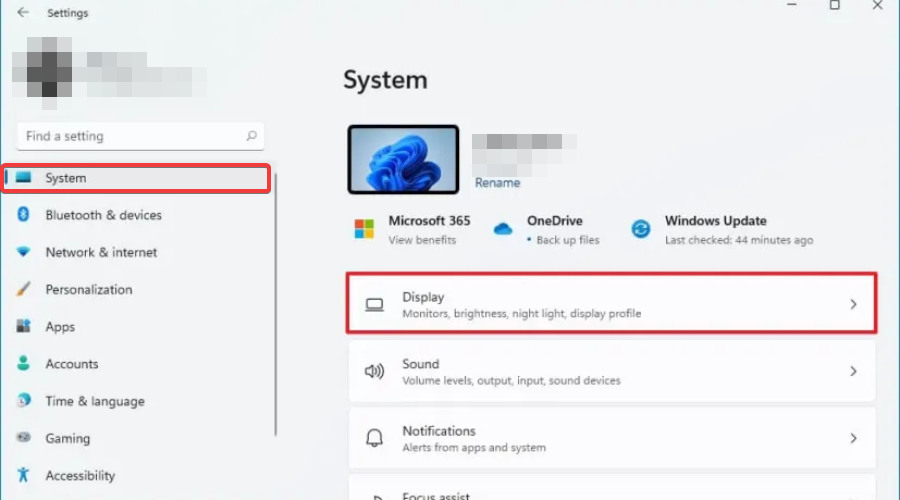
3. انقر فوق تعريف لعرض رقم على كل شاشة لتحديد الشاشة الأساسية والثانوية.
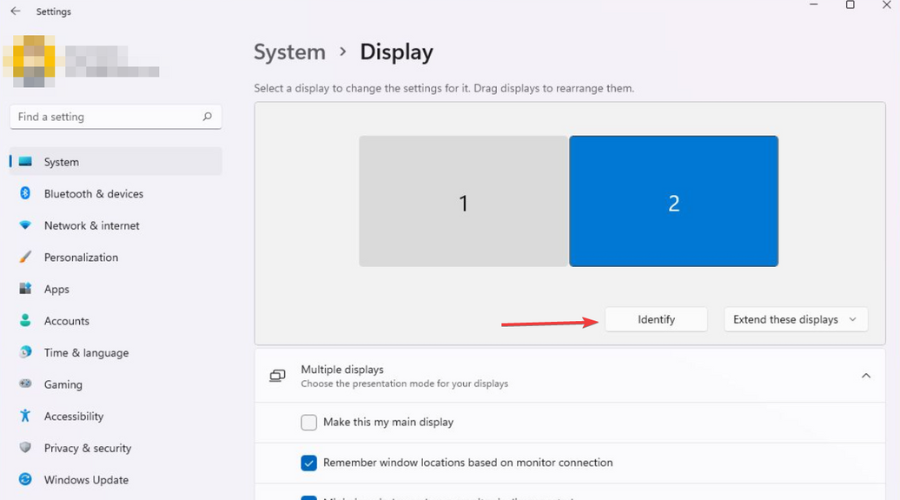
4. انقر الآن على رقم الشاشة الذي تريد جعله أساسيًا.
5. هxpand شاشات متعددة ثم حدد المربع بجوار اجعل هذا شاشتي الرئيسية.

يمكن تغيير هوية رقم الشاشة بسهولة بالغة من الإعدادات المضمنة بجهاز الكمبيوتر. كل ما عليك فعله هو الانتقال إلى إعدادات العرض ثم تعديل الأشياء كيفما تشاء.
هذا هو كل ما عليك القيام به متى أردت تغيير رقم الشاشة أو تعيين الرقم المفضل كأساسي في Windows. بالطبع ، العملية هي نفسها بغض النظر عن عدد الشاشات التي قمت بتوصيلها بجهاز الكمبيوتر الخاص بك ، لذلك يمكنك أن تطمئن إلى أنك مغطى.
- Net Helpmsg 2186: الخدمة لا تستجيب [Fix]
- كيفية إعادة تعيين GPU الخاص بك بسرعة باستخدام مفتاح الاختصار / مفتاح التشغيل السريع
- دمج محرك الأقراص C و D في نظام التشغيل Windows 11: كيفية القيام بذلك في 3 خطوات
- كيفية استرداد الملاحظات الملصقة المحذوفة على نظام التشغيل Windows 11
- NET HELPMSG 2221: كيفية إعادة تعيين حقوق المسؤول
إذا كنت تتساءل عن كيفية تغيير رقم هوية الشاشة في Windows 11 ، فلا توجد طريقة للقيام بذلك. ولكن يمكنك دائمًا تعيين أي من أجهزة العرض المتصلة على أنها الشاشة الأساسية.
يسأل بعض المستخدمين أيضًا ، لماذا الشاشة الرئيسية رقم 2 في نظام التشغيل Windows 10؟ هذا لأن Windows يقوم تلقائيًا بتعيين أرقام المراقبة. لتوضيح الأمر ، لا يهم رقم الشاشة ، ولكن ترتيبها والعرض الأساسي هو ما يهم.
إذا كنت بحاجة إلى مزيد من المساعدة ، فنحن نرحب بك دائمًا للتوقف واختيار عقولنا لأي إجابة تبحث عنها. قبل أن تغادر ، تحقق من بعض الحيل السريعة إصلاح مشاكل العرض في Windows.
هل كان هذا الدليل مفيدًا لك؟ تأكد من التعليق في القسم المخصص أدناه وشارك أفكارك وآرائك.
هل ما زلت تواجه مشكلات؟ قم بإصلاحها باستخدام هذه الأداة:
برعاية
إذا لم تحل النصائح المذكورة أعلاه مشكلتك ، فقد يواجه جهاز الكمبيوتر الخاص بك مشكلات Windows أعمق. نوصي تنزيل أداة إصلاح الكمبيوتر (مصنفة بدرجة كبيرة على TrustPilot.com) للتعامل معها بسهولة. بعد التثبيت ، ما عليك سوى النقر فوق ملف ابدأ المسح زر ثم اضغط على إصلاح الكل.